曲线工具的妙用(曲线工具可以画什么)
我们在前面几期中为大家带来了有关照片后期编辑的内容,很多次都提及了“曲线工具”。
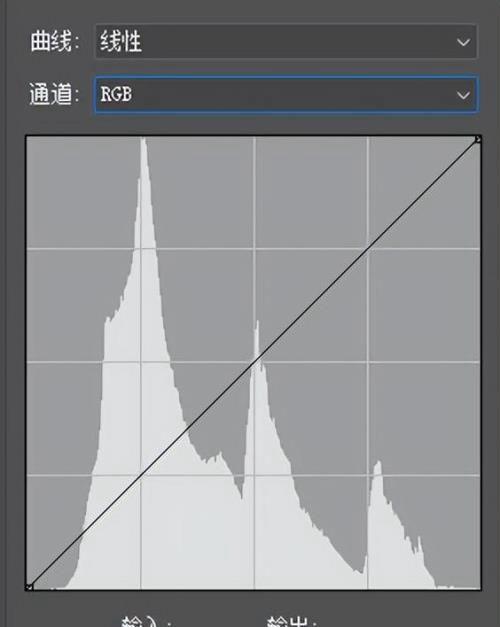
在摄影后期编辑过程中,曲线是一个非常实用的工具,也是想要提升后期技术必须要掌握的工具,那么今天就来详细介绍一下曲线工具的作用以及使用技巧。
1. 曲线工具是什么
曲线工具是一个在后期软件中非常常见的一个光影、色彩设置工具,像在PS、LR以及PR、达芬奇中都有这一工具。
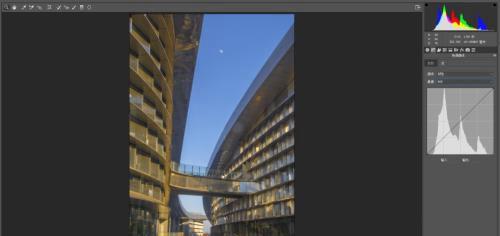
PS-滤镜-Camera Raw滤镜工具中的曲线操作页面
同时它也是非常复杂的一个工具,因为通过建立锚点、拉伸等操作组合就可以对画面实现无数种变化。
不过大家不要因此而觉得麻烦,在搞清楚操作逻辑后,它就能成为你的实用工具。
2. 曲线通道
在曲线工具页面上方,我们可以选择不同的曲线通道,分为RGB、红、绿、蓝四种。
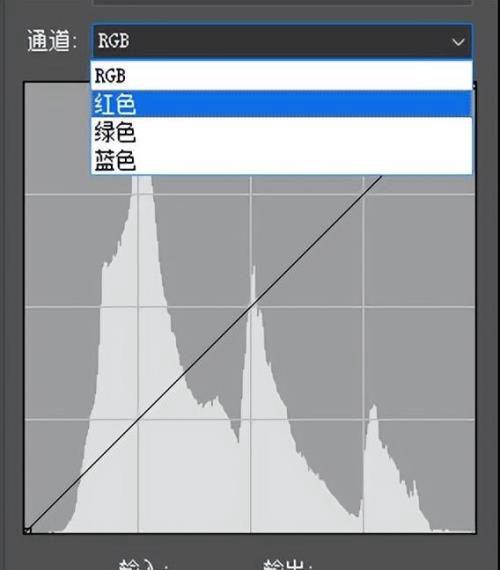
一般默认为RGB通道,这个通道主要针对画面的明暗关系,如控制画面的高光、阴影等。
红、绿、蓝通道则对应的是画面的色彩,即控制它们可以对画面色彩部分进行调节。
3. 曲线界面
曲线界面就是一个直方图,可以简单分为这几部分(为了方便理解我们说的通俗一些):
(1)坐标轴
直方图有一个横坐标轴与纵坐标轴,横坐标轴代表了画面中的明暗分布,从左到右依次代表了黑色、阴影、高光、白色部分,即从左到右越来越亮;
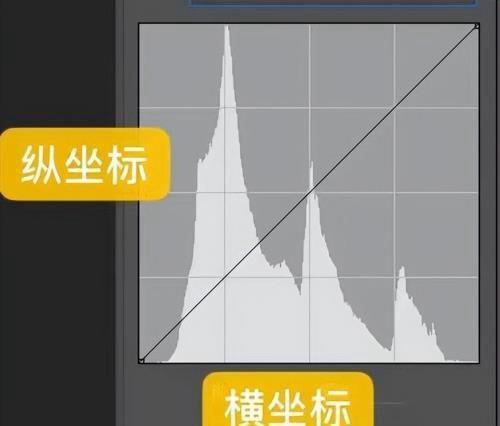
纵坐标代表了画面中的像素分布,或者简单理解为占据面积的大小。
(2)“波形图”
直方图内像山一样高低变化的图形,它代表的是画面明暗分布关系。
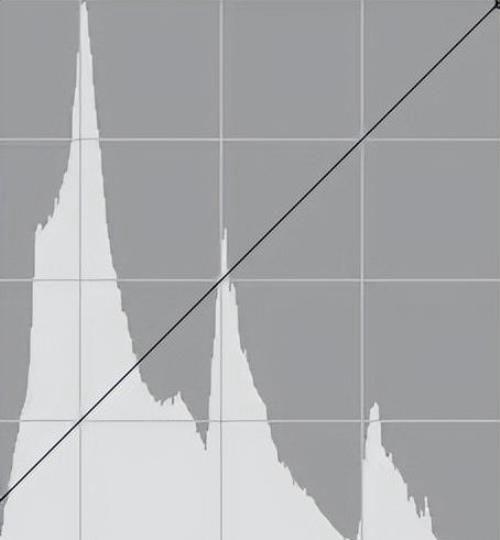
如在这张照片的直方图中,我们可以看到,“山”集中于左侧暗部,也就是黑色在画面中占据面积更大。
(3)锚点
锚点就是我们可以人为在线段上标记的点,通过对锚点的上下拉动可以塑造画面的效果。
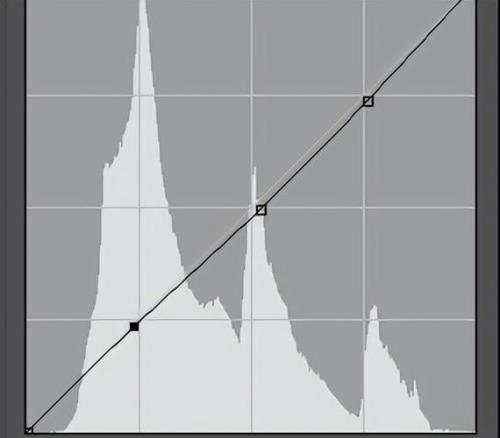
还是上面那张照片,因为偏暗,所以我们在暗部标记一个锚点,然后向上拉动。
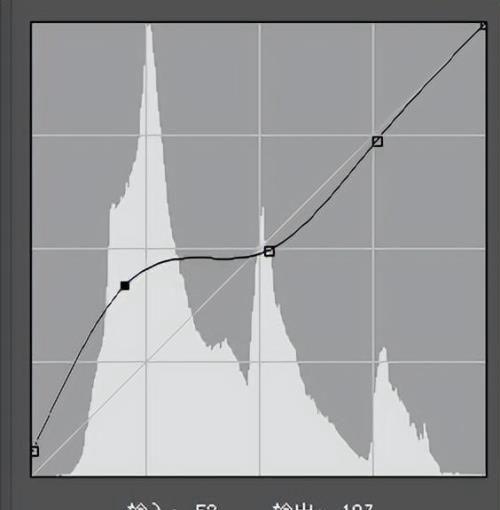
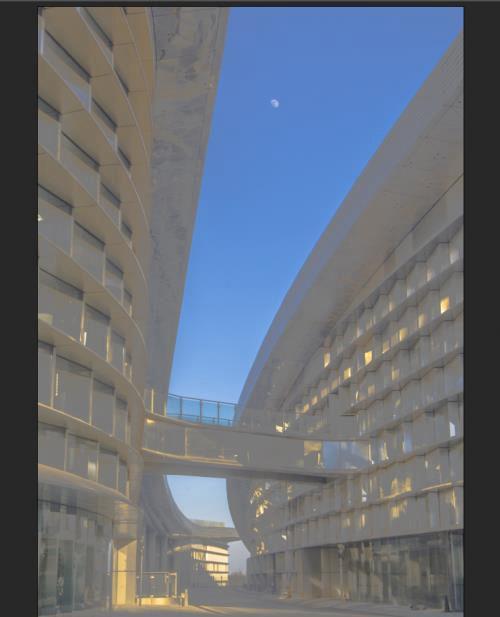
我们可以看到暗部变亮了,“山”也开始向右侧移动。
4. 曲线操作的逻辑
通过上面的介绍和例子我们可以看出曲线工具是一个非常有针对性的综合性道具,它的操作逻辑,就是针对画面的特点和不足进行有针对性的操作。
即结合原本的45度直线进行具体操作,如某一部分相对于原本的直线向上拉,这一部分就会变亮先下拉则会变暗。
其他的色彩曲线也是如此,如在红色曲线通道中,我们将最左侧控制暗部的锚点向上拉,那么画面的暗部就会偏红;
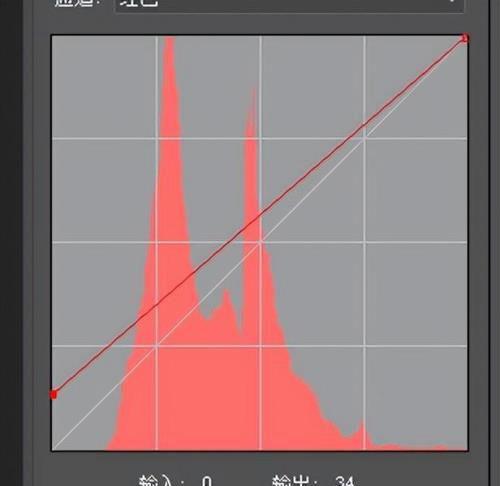
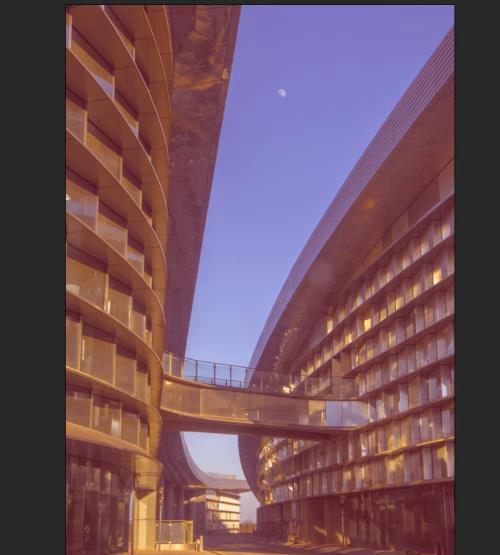
将控制中间调的锚点向下拉,画面中间调部分红色就会减少。
这里我们还是要引入互补色概念,即对某一色彩的加强的同时,它对应的互补色会削弱,反之亦然;
如我们刚才对画面中间调的红色进行了削弱,那么画面红色减少的同时,会偏青绿,即相当于变相加强了红色的互补色。
在使用色彩曲线通道时,我们需要记住这一点。
5. 曲线的几种使用操作技巧
通过上面的介绍,大家应该可以明确对曲线的控制实质上等同于对曝光、阴影、高光等工具的综合性控制,如此一来,想要实现某种效果我们可以直接通过曲线工具来实现:
(1)控制画面对比
画面的对比度增强,就意味着明暗反差更大,那么我们就可以通过提升亮部,降低暗部的手段来实现,体现在曲线工具上,就是这样一条“S”型曲线:
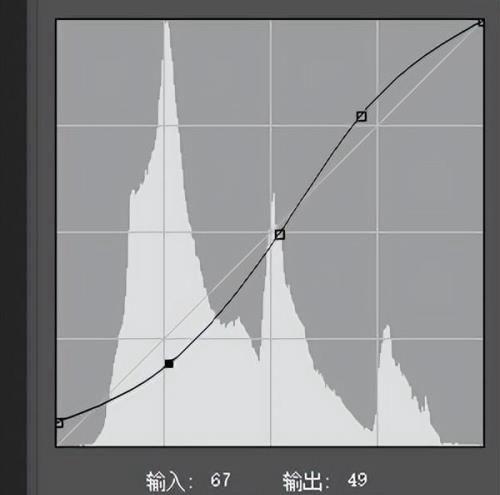
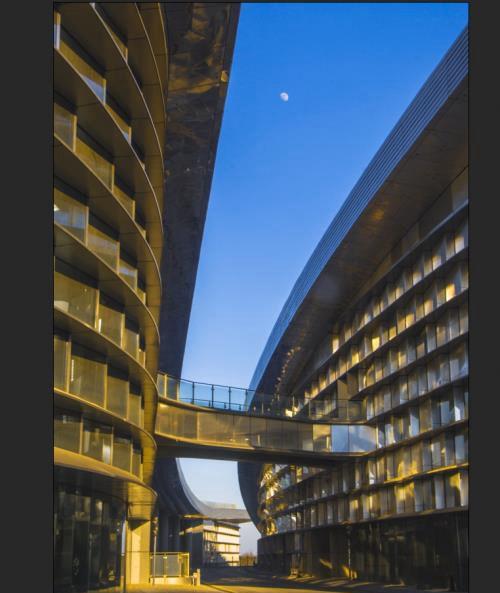
照片的对比度增强
反之,想要降低对比度,我们可以反向操作,降低亮部,提升暗部:
(2)曲线端点调整
对于曲线工具来说,两个端点是很重要的控制部分。
如左侧暗部端点向上拉,可以让画面中没有死黑部分,即暗部发灰,呈现出空气感;
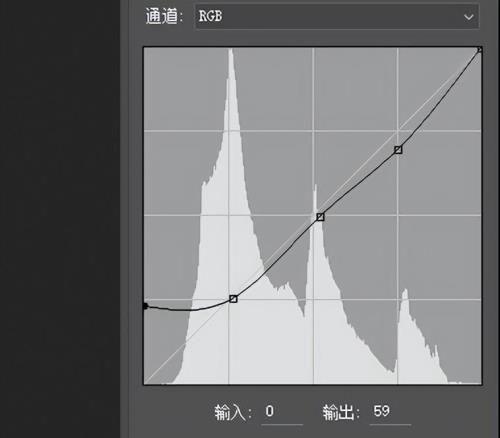
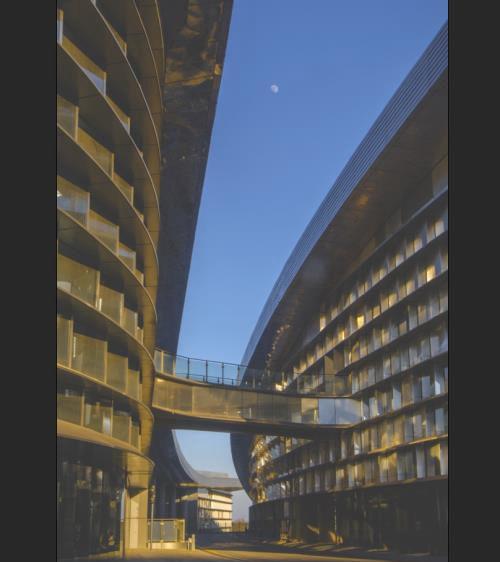
将左侧端点上拉后,画面黑色暗部发灰变亮
左侧暗部端点向右拉,使更多部分呈现黑色,即暗部更暗,甚至变成纯黑;
右侧亮部端点向左拉,使更多部分呈现白色,及亮处更亮,甚至过曝;
右侧亮部端点向下拉,控制画面中的白色部分,避免过曝,降低高光。
在了解上面的逻辑后,我们就可以根据照片进行更为个性化的调整了,下次再对照片进行后期编辑时,不要冷落了这个实用工具,它或许可以给你带来极大的便利。
今天的内容就到这里了~
免责声明:本站部份内容由优秀作者和原创用户编辑投稿,本站仅提供存储服务,不拥有所有权,不承担法律责任。若涉嫌侵权/违法的,请与我联系,一经查实立刻删除内容。本文内容由快快网络小凡创作整理编辑!